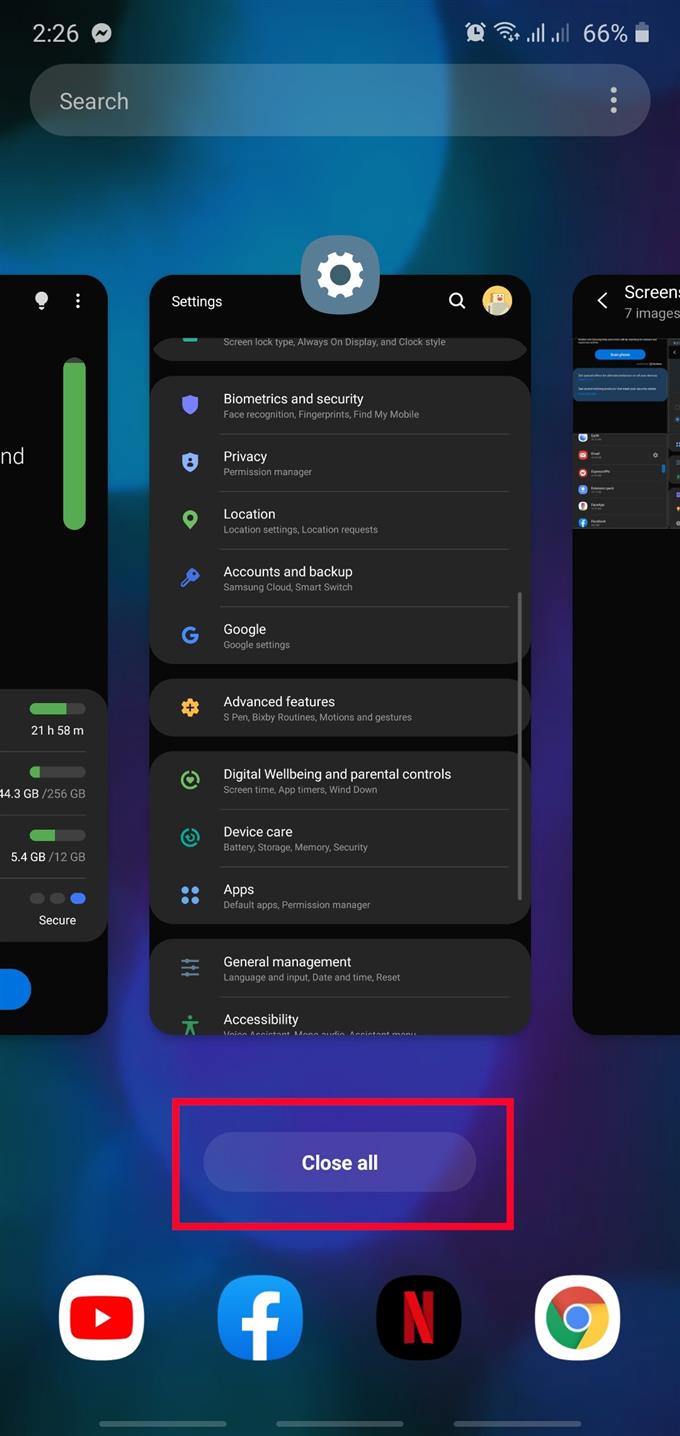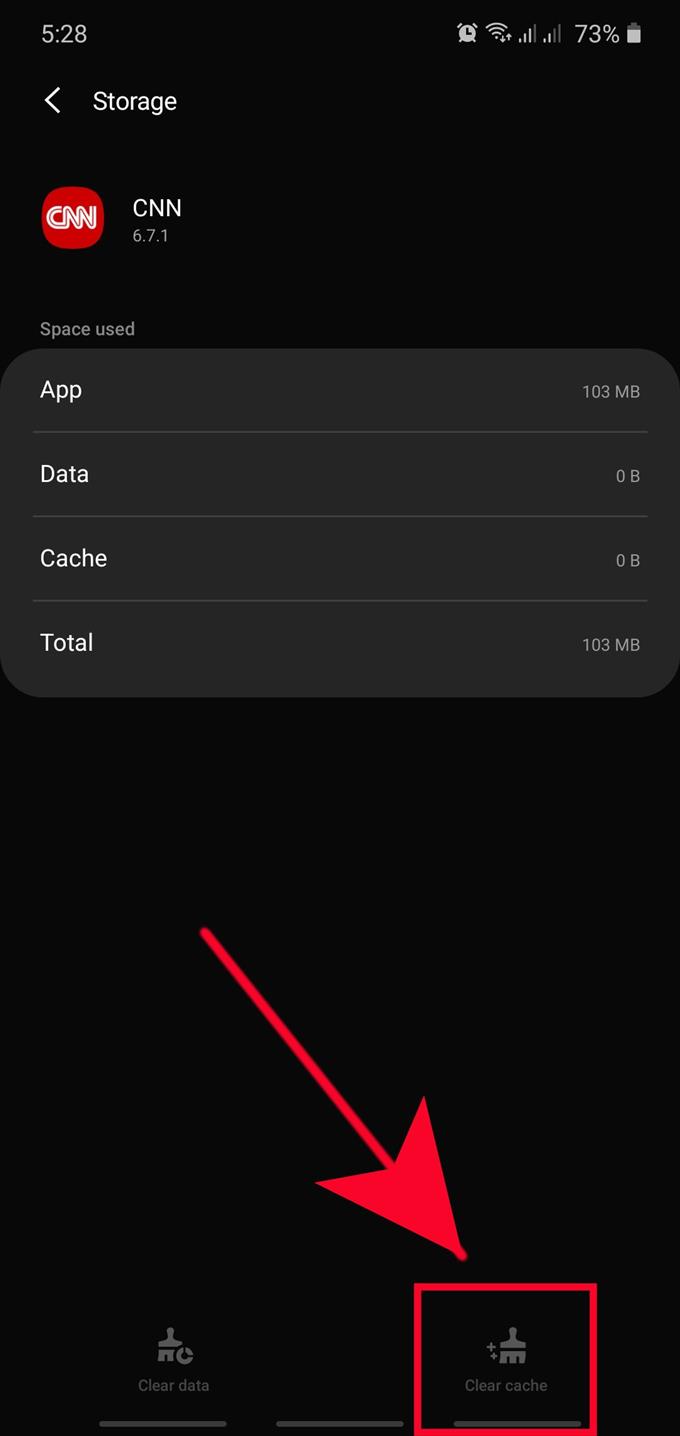האם אתה תוהה מדוע הטלפון או הטאבלט של סמסונג פועלים לאחרונה באטיות? הגורמים לבעיה זו עשויים להשתנות ולכן תצטרך לעקוב אחר קבוצה של פתרון בעיות לוגיות כדי לזהות את האשם.
מצאנו רשימה מקיפה של פתרונות שעליך לנסות להתמודד עם בעיה זו.
תיקון מכשיר סמסונג שפועל לאט
יכולים להיות גורמים רבים שיכולים לגרום למאט להאט או להתפקד בצורה לא טובה. תרצה לצמצם את הגורמים האפשריים הללו, לכן הקפד לעקוב אחר המדריך הזה מה לעשות.
- בדוק אם אפליקציות פועלות ברקע.
אחת הסיבות הנפוצות ביותר נראה כי מכשירי סמסונג פועלים לאט היא אפליקציות רקע. כשאתה מפסיק להשתמש באפליקציה ועובר ליישום אחר, אתה לא באמת סוגר אותה אלא במקום זאת משאיר אותה לרוץ ברקע. עם הזמן, מספר אפליקציות רקע עשויות למסות את המערכת ולגרום לביצועים איטי.
על הנייר, מכשיר אנדרואיד אמור להיות מסוגל לנהל את הזיכרון שלו כדי להפחית את האפקטים של יותר מדי אפליקציות רקע, אך במציאות, לפעמים זה עלול להיכשל. אם שמתם לב שנראה כי סמסונג שלכם מפגר או פועל לאט, הדבר הראשון שעליכם לעשות הוא לסגור את האפליקציות שלכם. אתה יכול לעשות זאת על ידי אילוץ לסגור אפליקציות בודדות או לסגור את כולם באמצעות כפתור אחד.
אם ברצונך לכפות על יישום מאפליקציה באופן יחיד, עקוב אחר הצעדים בפוסט זה.
אחרת, אתה יכול לסגור את כל היישומים הקשה על כפתור היישום האחרון (המקש הרך השמאלי ביותר) ולהקיש על מקש סגור הכל כפתור.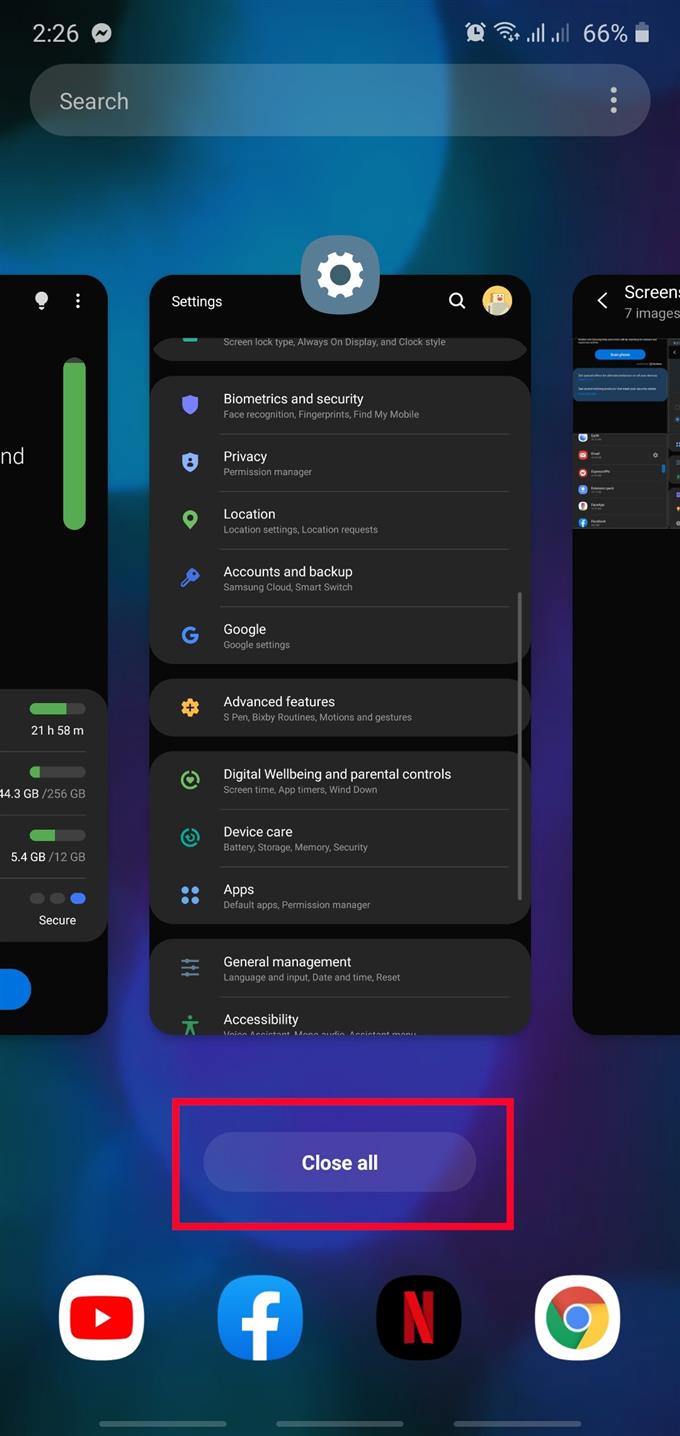
- פתרון בעיות באפליקציה טעינה איטית.
אם יש לך בעיה לטעון אפליקציה אחת בלבד, פירוש הדבר שהאפליקציה תקלה. ישנם כמה דברים שאתה יכול לעשות בקשר לזה.
ראשית, תוכלו לנסות לנקות את מטמון האפליקציה. זה הולך למחוק את הקבצים הזמניים שנשמרים על ידי האפליקציה (מטמון). מטמון זה ייבנה מחדש לאורך זמן כך שניתן יהיה למחוק אותו בבטחה. לא תאבד נתונים אישיים אם תמחק מטמון של אפליקציה.
אם ניקוי המטמון של האפליקציה לא יעבוד, תוכלו גם לנקות את הנתונים שלה. הליך זה יחזיר את האפליקציה להגדרות היצרן שלה, כך שייתכן שיימחקו נתוני משתמשים כמו התקדמות במשחק, אישורים ודברים אחרים. לדוגמה, אם ברצונך למחוק את הנתונים של אפליקציית המשחקים Call of Duty, תצטרך להיכנס שוב באמצעות אישורים לאחר מכן. אתה עלול גם לאבד את התקדמות המשחק שלך ופריטים אחרים אם הם לא מגובים בשרת מרוחק. בנוסף, יתכן שתצטרך להתקין עדכון למשחק גם בהמשך.
כדי לנקות מטמון או נתונים של אפליקציה, עקוב אחר הצעדים בפוסט זה.
- הפעל מחדש את מכשיר סמסונג שלך.
מכשירים כמו טלפונים וטאבלטים יכולים להאט וביצועים גרועים אם נותרים לרוץ זמן רב. הסיבה לכך היא שמערכת ההפעלה עשויה להיות לא יעילה בביצוע משימות אם היא לא רעננה מעת לעת. אנו ממליצים לך להפעיל מחדש את הטלפון או הטאבלט של סמסונג לפחות פעם בכמה ימים כדי להימנע מבעיות ביצועים איטיים.

- בצע אופטימיזציה למכשיר סמסונג שלך.
מלבד רענון קבוע של המערכת באמצעות אתחול מחדש, אתה יכול גם להפחית את הסיכוי לביצועים ירודים במכשיר אנדרואיד על ידי ביצוע אופטימיזציה שלה. כל שעליכם לעשות הוא פשוט לפנות אליו הגדרות> טיפול במכשירים> בצע אופטימיזציה כעת.
כן אחי התכונה תסרוק בקצרה את הטלפון או הטאבלט שלך ותערוך ניקוי בסיסי כדי להיפטר מקבצים או מטמון מיושנים, תסגור אפליקציות רקע ותבצע בדיקות אחרות כדי לשמור על יעילות המערכת.
- לנקות את מחיצת המטמון.
אם סמסונג שלך התחיל לרוץ לאט לאחר התקנת עדכון, יש סיכוי שיש בעיה עם זיכרון המטמון של המערכת שלה. מטמון זה עלול להיפגם או להיות מיושן לאחר עדכון תוכנה, שעלול לגרום לבעיות. כדי לשמור על מטמון זה בכושר עליון, וודא שאתה מבצע הליך מחיצת מטמון ברור. פעולה זו תמחק את זיכרון המטמון הנוכחי ותקווה לתקן כל בעיה שיש לך.
ניקוי מחיצת המטמון לא ימחק את הנתונים האישיים שלך כך שלא תצטרך לדאוג לאובדן קבצים.
- תקן מכשיר סמסונג איטי על ידי עדכון אפליקציות ותוכנה.
שמירת סביבת התוכנה של המכשיר מעודכנת יכולה למנוע ולתקן באגים ידועים. על מכשיר סמסונג שלך להודיע לך באופן אוטומטי על עדכוני אפליקציות ותוכנות כברירת מחדל, אך אתה יכול גם לבדוק ידנית אם יש עדכונים בכל עת.
כדי לבדוק אם יש עדכוני אפליקציות, פשוט פתח את האפליקציה של חנות Play.
אם אתה רוצה לדעת אם קיים עדכון חדש למערכת ההפעלה של Android, תוכל לפנות אליו הגדרות> עדכון תוכנה> הורד והתקן.
- בדוק אם יש התחממות יתר.
האם הטלפון או הטאבלט של סמסונג שלך מתחממים בצורה לא נוחה ובו בזמן מאטים או מפגרים? אם כן, סביר להניח שחימום יתר. פיגור או איטיות ומחממת יתר בדרך כלל הולכים יד ביד ומציעים שיש בעיה בתוכנה או תקלה בחומרה במכשיר..
התיקון הטוב ביותר שתוכלו לנסות אם הן נצפות והן התחממות יתר נצפתה במכשיר הוא איפוס היצרן. אם הסיבה לבעיית התחממות יתר קשורה לתוכנה, איפוס מפעל הוא פיתרון טוב. עם זאת, אם התחממות יתר נמשכת גם לאחר ביצוע איפוס מפעל, ייתכן שחומרה רעה אשמה.
אם למכשיר סמסונג שלך עדיין יש בעיה בחימום יתר בעקבות איפוס היצרן, עליך לשקול לקבל עזרה ממרכז השירות של סמסונג. סביר להניח שתיקון או החלפה עוזרים לך.
- הפעל מחדש למצב בטוח.
נוכחות של אפליקציה של צד שלישי מקולקלת או זדונית יכולה להיות הגורם לבעיה שלך. אם שמתם לב שסמסונג שלכם החלה לפעול באטיות לאחר התקנת אפליקציה חדשה, תוכלו לאתחל אותה למצב בטוח לבדיקה.
למד כיצד להשתמש בכלי אבחון במצב בטוח כדי להיפטר מאפליקציה גרועה במאמר זה.
- נגב את מכשיר Samsung שלך (איפוס היצרן).
הפיתרון הסופי שתוכלו לנסות במצב זה הוא איפוס היצרן. כפי שהשם מרמז, זה יחזיר את כל הגדרות התוכנה להגדרות היצרן המקוריות שלהם. בדרך כלל זה יעיל לתיקון בעיות תוכנה, כך שאם אתה בטוח שלטלפון או לטאבלט של סמסונג אין בעיות הקשורות לחומרה, וודא שאתה עושה זאת בשלב זה..
איפוס מפעל ימחק את הנתונים האישיים שלך כמו תמונות, סרטונים, אנשי קשר, הודעות וכו '. הקפד לגבות אותם לפני הזמן.
למד כיצד לאפס את המפעל של סמסונג שלך על ידי בדיקת פוסט זה.
קריאות מוצעות:
- כיצד להכריח יציאה מאפליקציה בסמסונג (אנדרואיד 10)
- כיצד להסיר וירוס בסמסונג במצב בטוח
- כיצד לזהות את האפליקציה האחרונה ששימשה לתיקון מודעות קופצות באנדרואיד
- כיצד לחסום מודעות קופצות בדפדפן האינטרנט של סמסונג